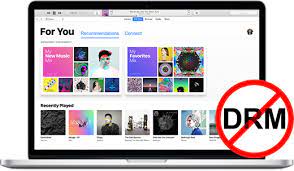「ニコニコやYouTubeの動画をオフラインで見たいなあ!」「動画をダウンロードする方法を知りたい!」などの考えを持っている方々はございますか?実は、動画ダウンローダーとして多くの利用者を持つ4K video downloaderというソフトがあります。なので、今回の記事では、その4K video downloaderの使い方などのあらゆる情報をシェアしたいです!
4k video downloaderとは?
4k video downloaderとは、動画のURLを分析することによって、オンライン動画をダウンロードすることができるダウンローダーです。Windows、MacOS、Ubuntuの操作環境に対応し、使えるシチュエーションが多いです。また、4k video downloaderには有料版と無料体験版の両方を提供していて、実際に使ってみると購入するのを決定しましょう。
4k video downloaderの機能
- 4k video downloaderは、YouTubeや、U-NEXT、Amazonビデオプライムなどのたくさんの動画サイトから動画をダウンロードできます。
- ブラウザが内蔵していて、動画を直接に検索できます。
- YouTube動画の字幕を抽出できます。
4k video downloaderの使い方
初心者のために、ここからは4k video downloaderの使い方をインストールと操作の2つに分けて紹介します。
まずは、インストールの方法です。
4k video downloaderのインストール手順
ステップ1 4k video downloaderの公式サイトを開き、ホームページで「4k video downloader+をゲットする」ボタンをクリックします。
ステップ2 インストーラーがダウンロード完了した後、ブラウザの下方にインストーラーをダブルクリックします。
ステップ3 インストーラーを運行し、画面で示した指示に従ってインストールの位置やソフトの基本情報を確認した後、「Next」を振り返ってクリックして、最後で「Finish」をクリックすれば完成です。
4k video downloaderの操作手順
4k video downloaderをインストールした後、ソフトの具体的な操作手順を紹介します。
ステップ1 まずは、ダウンロードされたい動画を見つかって、その動画のURLをコピーします。
ステップ2 4k video downloaderを開き、ホーム画面の左上にある「+」ボタンをクリックして、リンクを貼り付けます。
ステップ3 ダウンロードの情報を示す画面がポップアップし、画質や、形式、ファイルの保存位置を選んだ後、「ダウンロード」ボタンをクリックします。ちなみに、このステップで「形式」をMp3などの音声フォーマットを選択すれば、動画の音声のみをダウンロードすることができます。
ステップ4 最後に、ホーム画面ではダウンロードのプロセスを確認できて、ダウンロード完了後にも直接ソフトで動画のファイルを開くことができます。
4k video downloaderの使用感想
この記事を書く前に、筆者は約3ヶ月の間で4k video downloaderを利用してみた、実際に使っているうちに何かいいところなのか、何かイマイチなのかなど色々な感想があります。この場を借りでシェアしたいということです。いわゆる4k video downloaderのメリットとデメリットです。
4K video downloaderのメリット
- 画質がハイクオリティ:4k video downloaderの一番のメリットは名前の通り、4K動画をダウンロードできることです。すなわち、高画質の動画をダウンロードできるということです。
- YouTube動画の字幕の保存:4k video downloaderはユーザーの好みに基づいて、YouTube動画の多言語の字幕を保存する機能をサポートしています。
- 操作が簡単:4k video downloaderは動画のURLをコピー・貼り付けることによって動画をダウンロードします。使い方が簡単で、初心者でも簡単にできます。
- 対応できる運行環境が多い: 4k video downloaderはWindows・Mac・Ubuntuの三方に対応しています。
4K video downloaderのデメリット
- 安全性が問われる:4k video downloaderが最も多くに問われているデメリットは安全性が疑われるところです。実際に使っているうちに、変な動画が一緒に飛び出されたり、胡散臭いなページがひかれることが発生しました。偶に発生するとはいえ、そもそも海外の名の知らない小さな会社が制作したツールなので、個人情報が洩らすかもしれないというような心配もあります。
- エラーが発生しやすい:4k video downloaderを使ってダウンロードした動画は、オンラインで見る時と違って、音声がなくなったとか、画面が真っ黒になったとか、色々なエラーがよく発生します。さらに、再生できない可能性も大です。
- 地域制限がある:一部の地域では4k video downloaderを利用できないので、場合によって動画を解析失敗するかもしれません。
- 対応できる動画サイトの数は限られている:4k video downloaderが対応している動画サイトはよく見かけるのいくつかの人気動画サイトだけです。また対応できないサイトも多いです。
関連記事:4K Video Downloaderの安全性について
4k video downloaderの代替策
エラーが発生しやい、安全性が弱いなどのデメリットから見れば、4k video downloaderを利用するのを心配になり始めるのも無理はないです。なので、ここからは、4k video downloaderのメリットに負けなくてデメリットを補える代わりになれるダウンローダーを紹介します。それが、StreamFab動画ダウンローダーです。
StreamFabの特徴
StreamFabダウンローダーはAmazon Prime Videoや、Abema、U-NEXT、Netflixなどの1000以上のサイトから動画を最大8kの高画質でダウンロードして、MP4・MKV・MP3などの幅広く場面で使えるフォーマットに変換することができるプロの動画ダウンローダーです。
同じくブラウザを内蔵しているが、違うところはStreamFabはブラウザで再生されている動画を自動的に検出することもできます。しかも、ダウンロードの速度が速くて、一括ダウンロードもサポートします。
また、筆者が一番好きなところは、StreamFabを利用する過程で、一切の広告を見かけないところです。
4k video downloaderと違って、StreamFabは以下のメリットが備えています。
・安全性が保証できる:大手企業が運営している最先端のAI技術を利用するソフトなので、より安心感が増えてきます。
・運行状態が安定:アップロードが定期的に行われるし、シンプルな画面デザインがあるし、実際に利用するうちに、ほぼエラーがないということです。
・全地域に対応:StreamFabは地域制限がなくで、いつでもどこでも利用できます!
・対応できる動画サービスが多い:Amazon Prime Videoや、Abema、U-NEXT、Netflixなどの1000以上のサイトから動画をダウンロード可能です。
4k video downloaderとstreamfabの比較
|
|
4k video downloader |
|
|
OS |
Win & Mac |
Win & Mac&Ubuntu |
|
対応ストリーミングサービス |
40以上の主要なOTTおよび1000以上のオンラインサイト |
YouTube、Vimeo、TikTok、SoundCloud、Bilibili、Niconico、Flickr、Facebook、DailyMotion、Naver TV、Likee、Tumblrから動画やオーディオを保存します。 TwitchやYouTube Gamingから記録されたライブ配信をダウンロードします。 |
|
予定された時間に自動ダウンロード |
はい |
いいえ |
|
ビデオの品質 |
最大8Kまで |
最大4Kまで |
|
ビットレート |
2547K |
2016P |
|
HDR効果 |
はい HDR10およびDolby Vision |
いいえ |
|
無料トライアル |
フル機能を使用できる |
ダウンロード回数の制限がある |
まとめ
以上が4k video downloaderの使い方についての紹介でしたが、実は4k video downloaderとStreamFabの両方を実際に使ってみたら、やはりStreamFabダウンローダーの方が一番おすすめです。もし、ご興味があったら、ぜひお試してください!